CD Projekt REDの名作RPG『The Witcher』と『The Witcher 2』はうれしいことにMacにも対応してる。
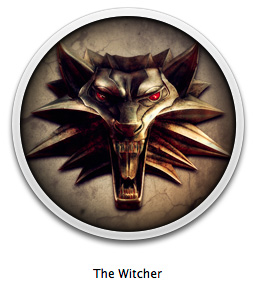
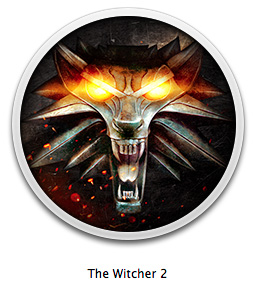
『The Witcher 2』は最初から日本語対応。
『The Witcher』のWindows版は有志による日本語化MODを導入することで日本語化することができる。この日本語化MODはMac版にも導入可能で、Mac版も同じように日本語化することが可能。
■Witcher 日本語化MODプロジェクト跡地
■The Witcher 日本語化手順
有志の方々、ありがとうございます。
Mac版『The Witcher』の日本語化の手順はWindows版と同じ。
『The Witcher』を右クリックしてパッケージの内容を表示して、次々にフォルダを開いていくと、Windows版と同じ階層構造になっていることがわかる。
ここの「Data」フォルダに日本語リソースを入れればいい。
『Dragon Age: Origins』はCiderだったけど、この『The Witcher』はWineで動いてる模様。
『The Witcher 2』は最初から日本語対応。
『The Witcher』のWindows版は有志による日本語化MODを導入することで日本語化することができる。この日本語化MODはMac版にも導入可能で、Mac版も同じように日本語化することが可能。
■Witcher 日本語化MODプロジェクト跡地
■The Witcher 日本語化手順
有志の方々、ありがとうございます。
Mac版『The Witcher』の日本語化の手順はWindows版と同じ。
『The Witcher』を右クリックしてパッケージの内容を表示して、次々にフォルダを開いていくと、Windows版と同じ階層構造になっていることがわかる。
ここの「Data」フォルダに日本語リソースを入れればいい。
『Dragon Age: Origins』はCiderだったけど、この『The Witcher』はWineで動いてる模様。
PR
Steamで半額セール中の『Borderlands 2』を購入。
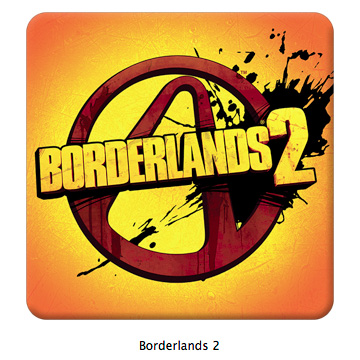
日本語に対応しているってことなので、さっそくMacで起動してみると英語表記。
残念ながらMac版は日本語未対応の模様。よくある話。
気を取り直してWindowsで起動してみると、もちろん日本語対応。
でもって驚いたことに、日本語の吹き替えも収録されてる。
『RAGE』もそうだったけど、吹き替えの臨場感ってすごい。
もう少しヒマになったら『Skyrim』を買ってみよう。
ちなみに、Windows版の日本語リソースをMac版の該当フォルダにコピーして起動してみると、日本語表記で起動はする。けど、音声が日本語にならない。
しかもよく見るとテキストの表示がちょいとおかしい。
日本語で遊ぶなら、素直にWindowsでプレイした方がいい。
日本語に対応しているってことなので、さっそくMacで起動してみると英語表記。
残念ながらMac版は日本語未対応の模様。よくある話。
気を取り直してWindowsで起動してみると、もちろん日本語対応。
でもって驚いたことに、日本語の吹き替えも収録されてる。
『RAGE』もそうだったけど、吹き替えの臨場感ってすごい。
もう少しヒマになったら『Skyrim』を買ってみよう。
ちなみに、Windows版の日本語リソースをMac版の該当フォルダにコピーして起動してみると、日本語表記で起動はする。けど、音声が日本語にならない。
しかもよく見るとテキストの表示がちょいとおかしい。
日本語で遊ぶなら、素直にWindowsでプレイした方がいい。
EAのOriginにMac版が登場。

WindowsとMacの両プラットフォームに対応しているゲームなら、Windows版を持っていればMac版をダウンロードしてプレイ可能になった。Steamと同じだね。
たとえば『The Sims 3』がそう。
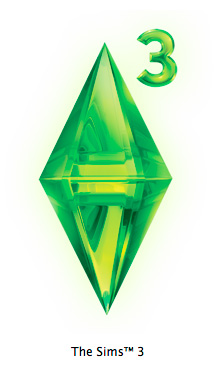
パッケージ版はいままでもWin/Mac両対応だったけど、ダウンロード版でも Windows版を持っていれば Mac版もOrigin経由でダウンロードできる。
Windowsの『The Sims 3』は英語版を購入しても、日本語のOriginで起動すれば日本語でプレイ可能。
Macの『The Sims 3』は「update_always.reg」で言語を日本語に設定することで日本語でプレイ可能。
<外部リンク>Mac版『The Sims 3』を日本語化する
WindowsとMacの両プラットフォームに対応しているゲームなら、Windows版を持っていればMac版をダウンロードしてプレイ可能になった。Steamと同じだね。
たとえば『The Sims 3』がそう。
パッケージ版はいままでもWin/Mac両対応だったけど、ダウンロード版でも Windows版を持っていれば Mac版もOrigin経由でダウンロードできる。
Windowsの『The Sims 3』は英語版を購入しても、日本語のOriginで起動すれば日本語でプレイ可能。
Macの『The Sims 3』は「update_always.reg」で言語を日本語に設定することで日本語でプレイ可能。
<外部リンク>Mac版『The Sims 3』を日本語化する
GamersGate.co.ukでMac版の "Dragon Age: Origins" が50%OFFのセール価格になっていたので買ってみた。

試しに有志の方々によるWindows版用の日本語化MODを入れてみると、みごと日本語化に成功。
■JPMOD Wiki Dragon Age: Origins 日本語化プロジェクト
https://sites.google.com/site/jpmoddragonageorigins/home
ここから日本語翻訳最新版「dao-jpmod-patch103.7z」をダウンロード。
解凍してできたフォルダ内にある README.txt ファイルに書いてあるWindows版の日本語化の方法に習って、下記のような手順をとる。
1)解凍してできたフォルダ内にある2つの override フォルダに注目。
BioWare / Dragon Age / modules / Single Player / override ・・・overrideフォルダ(A)
BioWare / Dragon Age / packages / core / override ・・・overrideフォルダ(B)
2)アプリケーションフォルダにあるゲーム本体の「Dragon Age Origins」を右クリックして「パッケージの内容を表示」を選択。
3)ここからがおもしろい。
Dragon Age Origins / Contents / Resources / transgaming / c_drive / Program Files / Dragon Age フォルダを開く。
■カナダ TransGaming Technologies社
http://transgaming.com
■Windows版のゲームを Intel Mac で動作させる技術 Cider
http://transgaming.com/cider
4)で、
Dragon Age / modules / single player フォルダに overrideフォルダ(A)をコピーする。
3)のつづきで、さらに、
Dragon Age / packages / core フォルダに overrideフォルダ(B)をコピーする。
5)2つの overrideフォルダのコピーができたらゲームを起動して日本語になっていることを確認。おしまい。
気分転換にあそぼう。
試しに有志の方々によるWindows版用の日本語化MODを入れてみると、みごと日本語化に成功。
■JPMOD Wiki Dragon Age: Origins 日本語化プロジェクト
https://sites.google.com/site/jpmoddragonageorigins/home
ここから日本語翻訳最新版「dao-jpmod-patch103.7z」をダウンロード。
解凍してできたフォルダ内にある README.txt ファイルに書いてあるWindows版の日本語化の方法に習って、下記のような手順をとる。
1)解凍してできたフォルダ内にある2つの override フォルダに注目。
BioWare / Dragon Age / modules / Single Player / override ・・・overrideフォルダ(A)
BioWare / Dragon Age / packages / core / override ・・・overrideフォルダ(B)
2)アプリケーションフォルダにあるゲーム本体の「Dragon Age Origins」を右クリックして「パッケージの内容を表示」を選択。
3)ここからがおもしろい。
Dragon Age Origins / Contents / Resources / transgaming / c_drive / Program Files / Dragon Age フォルダを開く。
■カナダ TransGaming Technologies社
http://transgaming.com
■Windows版のゲームを Intel Mac で動作させる技術 Cider
http://transgaming.com/cider
4)で、
Dragon Age / modules / single player フォルダに overrideフォルダ(A)をコピーする。
3)のつづきで、さらに、
Dragon Age / packages / core フォルダに overrideフォルダ(B)をコピーする。
5)2つの overrideフォルダのコピーができたらゲームを起動して日本語になっていることを確認。おしまい。
気分転換にあそぼう。
Webで調べた情報を実践したそのまとめ。
ステップ 1)前準備
・「Civ5BeautyJapaneseFontKit」をWebからダウンロードする。
・Windowsで
Program Files (x86)/Steam/steamapps/commmon/Sid Meier's Civilization V/Assets/Gameplay/XML/NewText
にある「JA_JP」フォルダをMacに持ってくる。
ステップ 2)日本語訳を導入
Macで
ライブラリ/Application Support/Steam/SteamApps/common/Sid Meier's Civilization V
にアプリケーション本体があるので右クリックをして「パッケージの内容を表示」。
Windows版から持ってきた「JA_JP」フォルダを
Civilization V/Contents/Home/assets/Gameplay/XML/NewText
に入れる。
さらに、そこにある「English.xml」をテキストエディタで開き、
8行目を
Language_en_US
から
Language_JA_JP
に書き換える。
ステップ 3)日本語フォントを導入
ダウンロードした「Civ5BeautyJapaneseFontKit」を解凍し、重装でも軽装でもどちらでもいいので、「Assets/UI/Fonts」の中にある「Font Icons」フォルダと「Tw Cent MT」フォルダをMac版の「Civilization V/Contents/Home/assets/UI/Fonts」フォルダに入れ上書きする。
また、「resource/Common」の中にある36個の.ddsファイル群を、いま入れた「Tw Cent MT」フォルダの中に入れる。
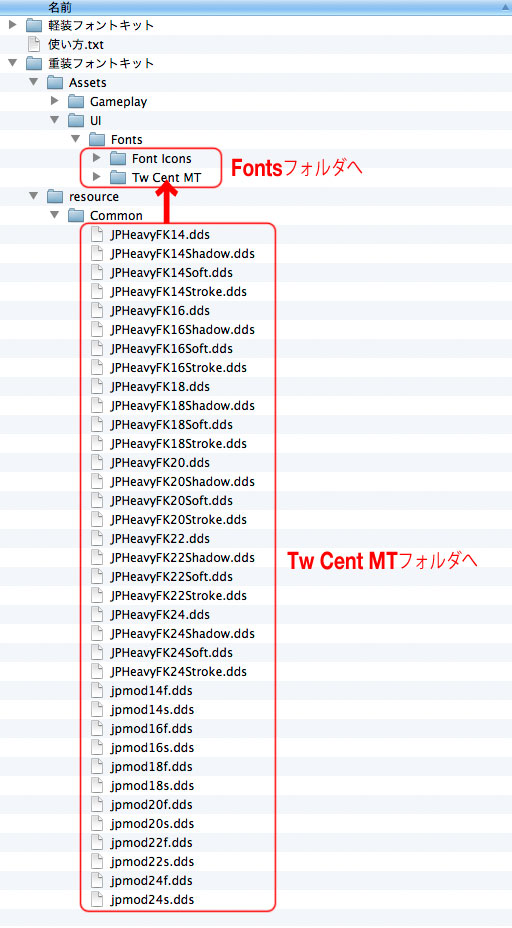
これで日本語で表示されるようになる。
ゲームを終了するのが「Macに戻る」ではなく「ウィンドウズに戻る」になっているのはご愛嬌。
ステップ 1)前準備
・「Civ5BeautyJapaneseFontKit」をWebからダウンロードする。
・Windowsで
Program Files (x86)/Steam/steamapps/commmon/Sid Meier's Civilization V/Assets/Gameplay/XML/NewText
にある「JA_JP」フォルダをMacに持ってくる。
ステップ 2)日本語訳を導入
Macで
ライブラリ/Application Support/Steam/SteamApps/common/Sid Meier's Civilization V
にアプリケーション本体があるので右クリックをして「パッケージの内容を表示」。
Windows版から持ってきた「JA_JP」フォルダを
Civilization V/Contents/Home/assets/Gameplay/XML/NewText
に入れる。
さらに、そこにある「English.xml」をテキストエディタで開き、
8行目を
から
に書き換える。
ステップ 3)日本語フォントを導入
ダウンロードした「Civ5BeautyJapaneseFontKit」を解凍し、重装でも軽装でもどちらでもいいので、「Assets/UI/Fonts」の中にある「Font Icons」フォルダと「Tw Cent MT」フォルダをMac版の「Civilization V/Contents/Home/assets/UI/Fonts」フォルダに入れ上書きする。
また、「resource/Common」の中にある36個の.ddsファイル群を、いま入れた「Tw Cent MT」フォルダの中に入れる。
これで日本語で表示されるようになる。
ゲームを終了するのが「Macに戻る」ではなく「ウィンドウズに戻る」になっているのはご愛嬌。
ブログ内検索
カレンダー
| 03 | 2024/04 | 05 |
| S | M | T | W | T | F | S |
|---|---|---|---|---|---|---|
| 1 | 2 | 3 | 4 | 5 | 6 | |
| 7 | 8 | 9 | 10 | 11 | 12 | 13 |
| 14 | 15 | 16 | 17 | 18 | 19 | 20 |
| 21 | 22 | 23 | 24 | 25 | 26 | 27 |
| 28 | 29 | 30 |
アーカイブ
カテゴリー
最新記事
(10/21)
(10/20)
(10/17)
(10/17)
(09/03)
(09/03)
(09/12)
(09/10)
(09/08)
(09/07)
(09/05)
(09/04)
(09/03)
(08/28)
(08/27)
カウンター
プロフィール
HN:
GiantGamaGaeru
性別:
男性
アクセス解析
